1、启动桌面上的word
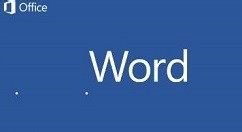
2、我们以下列文档中的生僻字为例:

3、选取文档内所有的生僻字,在上方【开始】的功能栏中找到【拼音】也就是文字上方有个拼音标注的选项:

4、单击选项按钮后,会出现一个对话功能框,点击【确定】:

5、这个时候文档中的文字就全部被标注上拼音,生僻字也能认全了:

6、同样的英文也可以在Word中进行翻译,我们以一小段英文为例:

7、选取文档内所有字段,点击【审阅】,在菜单栏翻译选项中选择【短句翻译】:

8、最后选取段落的翻译结果会在右侧功能框中显示出来:

9、勾选下方的【双语】、【划词】选项,也可以对单词进行翻译:
